Die Verwaltung des eigenen oder fremden Aktiendepots steht und fällt mit der Kontrolle der Kurse. Man betrachtet Einstiegskurs, Stückzahl und den aktuellen Kurs und schon ist klar, wie viel Gewinn oder Verlust man gemacht hat.
Bisher habe ich meine Aktien immer über das entsprechende Portal meiner Bank beobachtet. Auch entsprechende Apps für das Smartphone nutze ich:
- https://www.finanzen.net/apps/
- Finanzblick online von Buhl Data Service (Android) (iOS)
- Börse & Aktien (iOS) (Android)
Nun müsste man meinen, dass auch eine Verwaltung des Anlagedepots mit Excel auch kein Problem darstellen sollte. Leider ist dem nicht so.
Wie man bisher Aktienkurse abrufen konnte, ist in diesem Artikel sehr gut beschrieben:
https://www.tippscout.de/excel-aktienkurse-aus-dem-internet-laden.html
Seit ein paar Monaten hat Microsoft die Möglichkeit, auf die Finanzdaten von MSN zuzugreifen, eingestellt. Das bedeutet, dass fast alle Vorlagen, die es zurzeit gibt, keine aktuellen Daten mehr abrufen können.
Ausnahme macht das neueste Update von Excel (April 2018), welches einen Abruf direkt aus einer Tabellenzelle heraus ermöglichen soll. Bei mir klappte das auf der neuesten Excel-Version für Mac allerdings nicht.
Daher habe ich zwei Vorlagen vorbereitet: Eine Vorlage ohne aktuellen Kursabruf, die bei einem kleinen Depot per Hand gepflegt werden kann und eine zweite Vorlage über Google-Tabellen (ein Konto für Google ist dafür erforderlich). Letztere ermittelt die Kurse tatsächlich aktuell über die Funktion =GOOGLEFINANCE.
Aktiendepot mit Excel verwalten (Vorschau)
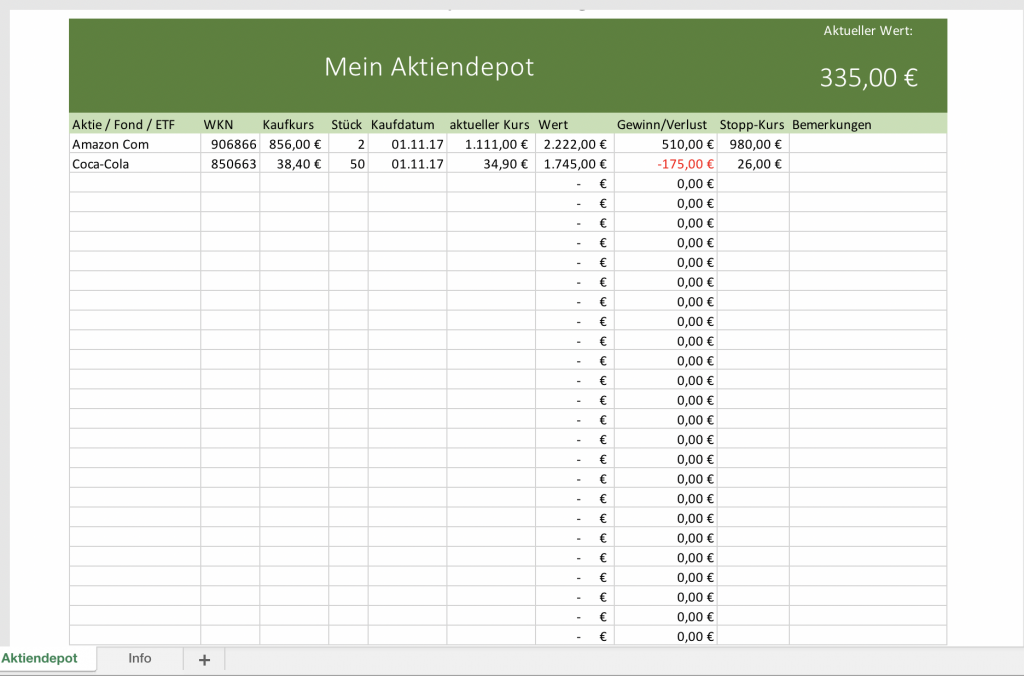
Tragen Sie in der Spalte „aktueller Kurs“ die Kursdaten ein und Gewinn/Verlust, Wert und Gesamtsumme Ihres Depots wird automatisch berechnet.
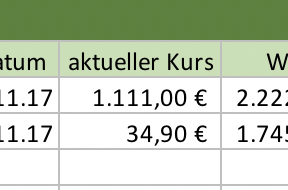
Kostenloser Download der Aktiendepot-Verwaltung
Wer sein Depot per Hand pflegen möchte, kann dies mit der Excelvorlage bequem umsetzen. Einfach die Datei herunterladen und mit Excel oder OpenOffice öffnen, eigene Aktienwerte, Kaufdatum, Kaufpreis usw. eintragen und der Rest wird automatisch berechnet. Die Vorlage reicht für mehr 25 Aktien oder Fonds.
- Die Excelvorlage „Aktiendepot-Verwaltung“ als xlsx-Datei
- Die Excelvorlage „Aktiendepot-Verwaltung“ als xltx-Vorlagen-Datei
- Alle Dateien als ZIP
Mit Google-Tabellen Finanzdaten aktuell abrufen
Wie oben schon erwähnt, funktioniert der Abruf von Aktienkurse über Microsoft nicht mehr zuverlässig. Stattdessen kümmert sich „Google-Tabellen“ vorbildlich mit einer entsprechenden Funktion darum.
Die Vorlage verwendet die Funktion GOOGLEFINANCE, um Kursdaten für eine Liste von Aktien und Investmentfonds anzuzeigen. Wenn sie im Web veröffentlicht werden, können Sie die URL dann verwenden, um die Daten mithilfe einer Excel Web Query in Excel zu importieren.
Um den Datentabellen neue Aktien und Fonds hinzuzufügen, können Sie einfach neue Zeilen einfügen, Aktien- / Fondssymbole in Spalte A eingeben und dann die Formeln aus den oberen Zeilen kopieren.
Sie können Ihre Tabelle im Web auch veröffentlichen, sodass Sie die Daten mithilfe einer Excel Web Query in Excel importieren können. Folgen Sie den unteren Schritten:
Schritt 1.1:
In Google Tabellen gehen Sie zu Datei > Im Web veröffentlichen
Schritt 1.2:
Klicken Sie auf die Dropdown-Box und wählen Sie das Aktienkurse-Arbeitsblatt
Schritt 1.3:
Klicken Sie auf veröffentlichen und kopieren die URL
Import nach Excel via Web Query
Schritt 2.1:
Erzeugen Sie ein neues Arbeitsblatt oder neue Exceldatei
Schritt 2.2:
In Excel 2010-2016 gehen Sie zu Daten > aus dem Web
Schritt 2.3:
Fügen Sie die URL aus Schritt 1.3 in das Adressfeld
Schritt 2.4:
Beenden Sie den web query wizard
Schritt 2.5:
Zum Aktualisieren der Daten, gehen Sie zu Daten > alle aktualisieren
Die Vorlage bei Google-Tabellen finden Sie hier:
Nun wünsche ich Ihnen viel Erfolg bei Ihren Investments.
Warren Buffet hat ein paar schöne Weisheiten parat:
Erfolgreich denken lernen – Meine Warren-Buffett-Bibel: Die Grundsätze des Starinvestors

Hallo Philipp,
das Problem an deiner Tabelle ist, dass sie nur mit Tickerbezeichnungen funktioniert. Ich zitiere da mal Wikipedia: „Ein Tickersymbol ist … eine Abkürzung als Bezeichnung eines börsennotierten Unternehmens in den USA. Dieses Symbol besteht aus 1-4 Buchstaben je nach Art der Börse und Bedeutung des Unternehmens. … In Deutschland wird dagegen … die zwölfstellige Internationale Wertpapierkennnummer (ISIN) verwendet.“
Die ISIN wird von der Google-Formel aber leider nicht akzeptiert, so dass ich mit der Formel keine deutschen Aktien oder Fonds abrufen kann.
Gruß Martin
Hallo Martin,
ah verstehe, das ist ja wirklich ägerlich.
Mal sehen, ob ich das für deutsche Aktien bzw. mit ISIN hinbekomme..
Danke für Deinen Hinweis!
Viele Grüße Philipp
Hallo zusammen,
beim Projekt XDepotCalculator (veröffentlicht bei heise.de) kann man mit Namen oder ISIN arbeiten.
Gruß
Uwe
Hallo zusammen,
bis das Update von Excel bei allen angekommen ist hier eine Alternative:
„Daten“ -> „Externe Daten abrufen“ -> „Aus dem Web“, hier dann eine Internetseite mit Aktienkursen eingeben (z.B. von Ariva, also https://www.ariva.de/dax-30), über Optionen kann hier entschieden werden, ob die Daten als Text oder als HTML in Excel importiert werden sollen.
Dann mit dem roten Pfeil -> die Tabelle mit den Aktienkursen auswählen (klicken, sodass aus dem Pfeil ein Haken wird) und auf Importieren klicken.
Wenn bereits ein neues Tabellenblatt angelegt ist, dann einfach auf OK klicken, ansonsten in neuem Tabellenblatt anlegen.
Die Aktienkurse können dann per einfachem Excel-Link auf eine Depotübersicht zusammengesammelt werden. Ich habe somit für die verschiedenen Depotwerte (aus DAX, MDAX, SDAX, Dow Jones, Eurostoxx, Nasdaq, SMI, AEX und für Fonds) eine eigene Kursabruf-Datei mit jeweils (!) eigenem Tabellenblatt erstellt und die Depotübersichtswerte mit den jeweiligen Zellen verlinkt.
TIPP: Die Seite vorher raussuchen und (bei Indizes) die Aktien nach Namen sortieren. Dann ergibt sich oben in der URL eine Sortier-URL, die dann beim Datenimport eingegeben wird. So wird vermieden, dass die Internet-Seite die Aktien nach Kursgewinn sortiert.
Viele Grüße
Felix
Hallo,
wie kann ich die Datei mit Open Office starten ?
Wollte mir nicht extra Microsoft Office kaufen.
Gruß
Axel
Hallo Axel,
wenn du nur Open Office (also kein MS Office) installiert hast, sollte die Excel-Datei automatisch mit dem Programm geöffnet werden.
Wenn MS Office installiert ist, musst Du mit der rechten Maustaste im Explorer die Datei anklicken und „öffnen mit“ und „Open Office“ wählen.
Ich arbeite nicht mit Windows, aber so ähnlich sollte es gehen..
Viele Grüße
Philipp